W tym blogu wspomniałem, jak zainstalować czcionki w systemie Windows 7.
Ludzka natura nie zadowala się tym, co jest dane. Za każdym razem chcemy więcej. To samo dotyczy czcionek Windows. System Windows jest już bogaty w funkcje i na pewno istnieje wiele czcionek oferowanych w systemie Windows.
Ale czasami nie czujemy się usatysfakcjonowani domyślnymi czcionkami dostarczonymi w Okna 7 i często szukamy nowych sposobów uczenia się jak zainstalować czcionki w systemie Windows 7. Jeśli nigdy nie zajmowałeś się zbytnio technologią, możesz zostać wprowadzony w błąd jako trudny do naśladowania proces.
Ale powiem ci prawdę. Instalowanie nowych czcionek w systemie Windows jest z pewnością łatwe i te same kroki mają zastosowanie w prawie wszystkich wersjach systemu Windows. Nie możesz jednak instalować nowych czcionek na komputerze, dopóki ich nie pobierzesz.
Tak dla zainstaluj czcionki Windows 7 najpierw musisz się nauczyć jak pobierać czcionki. Po zakończeniu pobierania czcionek musisz przejść przez kroki dla jak korzystać z pobranych czcionek! Wszystkie te rzeczy mogą wydawać się naprawdę trudne i zabierają ci czas, ale uwierz mi, tak nie jest.

Jak zainstalować czcionkę, jako całość jest małym procesem, a pobieranie czcionek to tylko jedna część tego procesu. Więc po co robić opóźnienie?
Zacznijmy od przewodnika i dowiedzmy się, jak pobierać i instalować nowe czcionki w systemie Windows 7 i nowszych.
W przypadku systemu Windows XP i poprzedniej wersji systemu Windows proces może się nieco różnić, a proces został wyjaśniony poniżej w przewodniku.
Jak zainstalować czcionki w systemie Windows 7
Jak wspomniałem powyżej, pobieranie i instalowanie czcionek w systemie Windows to dwie oddzielne metody, dlatego podzieliłem mój przewodnik na dwie podsekcje, aby uniknąć wszelkiego rodzaju nieporozumień.
Pierwsza część kładzie nacisk na nauczenie się metody pobierania czcionek, a druga część koncentruje się na tym, jak używać tej pobranej czcionki i instalować ją w systemie Windows 7.
#Część 1: Jak pobrać nowe czcionki
W Internecie dostępnych jest niezliczona ilość darmowych czcionek. Wszystko, co musisz zrobić, to wyszukać żądaną czcionkę w Internecie i pobrać ją na swój komputer.
Istnieją różne strony internetowe, takie jak 1001 darmowych czcionek, przestrzeń czcionek, czcionka da i wiele innych. Który oferuje darmowe czcionki, wystarczy wpisać „Darmowe czcionki dla okien” w wyszukiwarce google i voila, zobacz niezliczone wyniki.
Oto przewodnik krok po kroku, jak pobrać nowe czcionki w systemie Windows 7.
Krok 1. Przejdź do www.1001freefonts.com lub innej podobnej strony internetowej, która oferuje darmowe czcionki. Lub jeśli masz ograniczony budżet, możesz również wybrać dowolną witrynę premium. Otrzymasz niezliczoną ilość takich darmowych i premium stron internetowych w google.
Zobaczysz następujący ekran, jeśli odwiedzisz 1001freefonts.
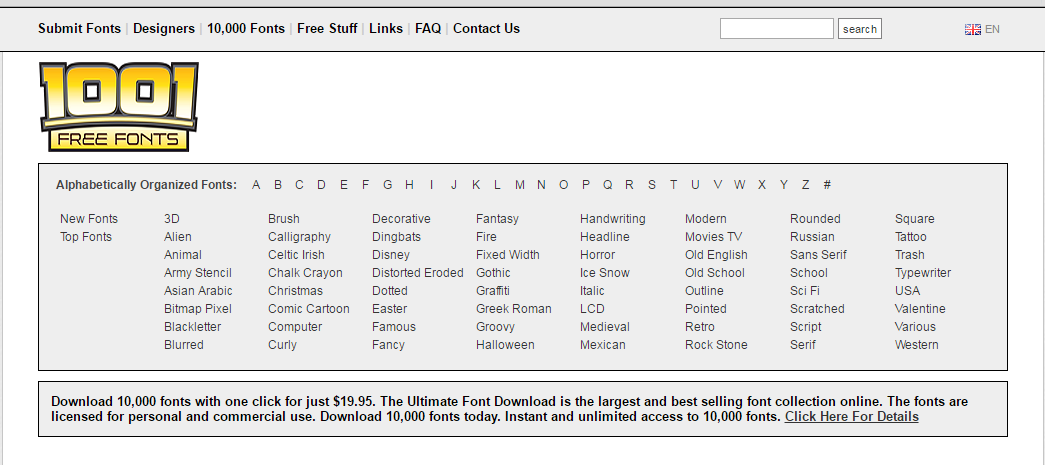
Krok 2. Teraz musisz znaleźć swoje ulubione czcionki. Do wyboru jest ponad 10,000 XNUMX czcionek. Możesz nawet wyszukiwać czcionki alfabetycznie. Po wybraniu czcionki kliknij przycisk pobierania i przejdź do lokalizacji, w której chcesz pobrać czcionki i je zapisać.
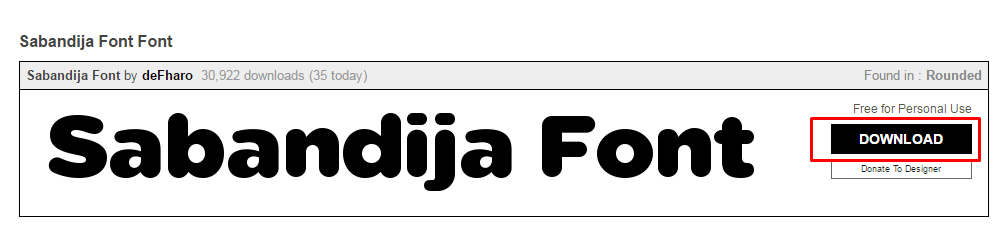
Krok 3. Czcionki są pobierane w formacie zip lub RAR. Więc musisz go rozpakować, aby zainstalować go w systemie Windows. Zakładam, że masz oprogramowanie do rozpakowywania, takie jak WinRAR, 7-zip, itp. już zainstalowane. Jeśli nie masz ich na swoim komputerze, musisz je najpierw pobrać.
Po pobraniu WinRAR lub innego oprogramowania do rozpakowywania kliknij prawym przyciskiem myszy pobrany plik zip/RAR czcionki i wybierz tutaj rozpakowanie opcji. Spójrz na poniższy zrzut ekranu.
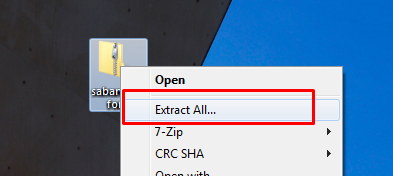
Po wyodrębnieniu pliku zostanie utworzony nowy folder o takiej samej nazwie, jak plik zip. Otwórz ten folder, zobaczysz plik czcionki z ikoną A i rozszerzeniem pliku ffp. Pozostaw ten folder otwarty.
To jedyne kroki, które musimy wykonać w tej sekcji. Pozostała część procesu została opisana w drugiej części samouczka.
#Część 2: Jak zainstalować nowe czcionki w systemie Windows 7
Po pobraniu wybranych czcionek w systemie Windows nadszedł czas, aby zainstalować tę czcionkę. Podobnie jak pobieranie, nawet instalacja czcionek jest niezwykle łatwa. Istnieją dwa sposoby instalowania czcionek w systemie Windows 7.
Pierwsza metoda polega na przeciąganiu i upuszczaniu, a druga polega na ręcznym zainstalowaniu czcionek przez kliknięcie prawym przyciskiem myszy pliku czcionek. Sprawdźmy oba.
Krok 1. Pierwszy a najważniejszym krokiem jest nawigacja po programach czcionek w oknach, w których wykonywane są wszystkie zadania związane z czcionkami. Aby przejść do opcji czcionek, kliknij Menu start i wybierz Panel sterowania. Teraz przejdź do Wygląd i personalizacja.
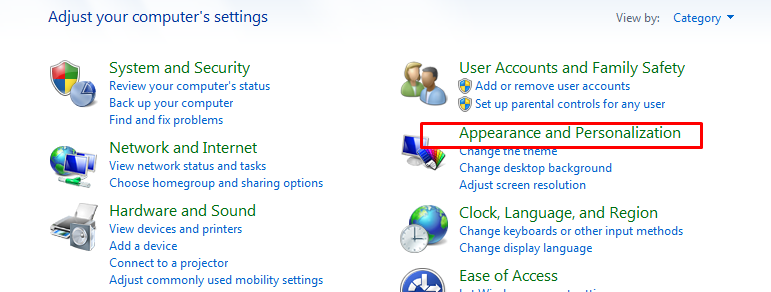
Krok 2. W następnym oknie przejdź do Czcionki. Zobacz zrzut ekranu poniżej.
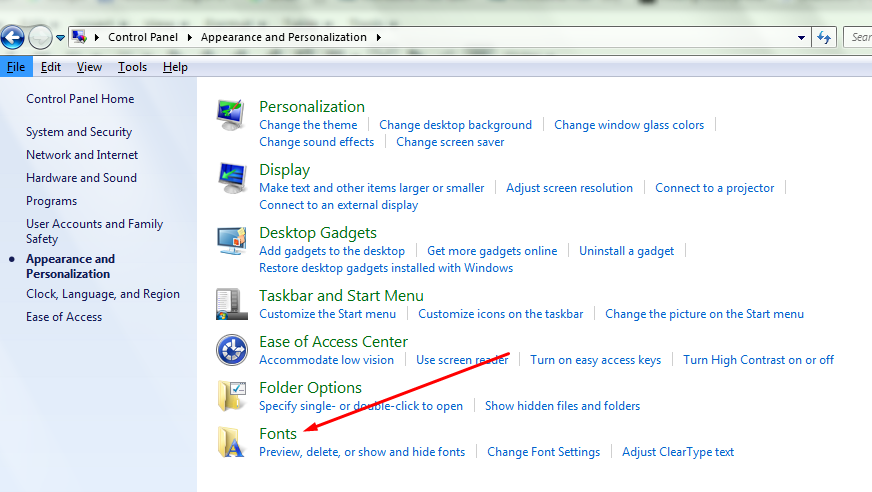
Krok 3. Wszystkie pliki, które zobaczysz w następnym oknie, to czcionki zainstalowane na twoim komputerze i to tam wszystkie czcionki są zarządzane w systemie Windows. Przez zarządzanie miałem na myśli usuwanie wcześniej zainstalowanych czcionek, instalowanie i ukrywanie czcionek. Pozostaw tę stronę otwartą i przejdź do kroku 4.

Krok 4. Teraz, gdy mamy otwarte oba foldery, musisz przeciągnąć plik czcionek, który pobraliśmy w części pierwszej, i upuścić go w pliku czcionek, który otworzyliśmy w powyższym kroku. Jeśli nie rozumiesz, który plik musimy przeciągnąć i upuścić, zobacz poniższy zrzut ekranu.
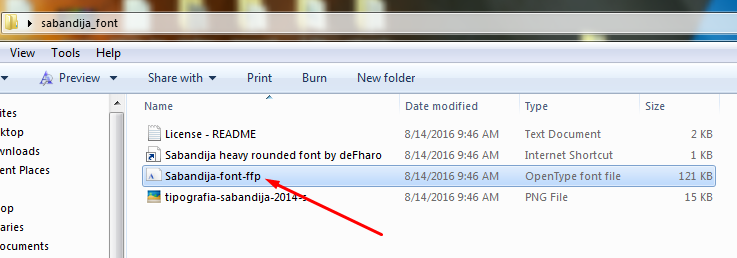
Krok 5. AGdy tylko to zrobisz, pojawi się nowe okno instalacji pokazujące postęp instalacji iw ciągu kilku sekund czcionki zostaną zainstalowane. Możesz ich teraz normalnie używać.
Możesz także zainstalować czcionki, klikając prawym przyciskiem myszy plik czcionek (plik, który przeciągaliśmy i upuszczaliśmy) i wybierając opcję instalacji. Zobacz zrzut ekranu poniżej.
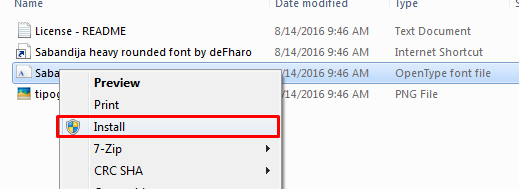
Więc to jest to. To był kompletny przewodnik krok po kroku na jak zainstalować czcionki w systemie Windows 7. Jest jeszcze jedna metoda instalowania czcionek, ale myślę, że jej nie potrzebujesz.
W przypadku jakichkolwiek wątpliwości lub pytań, możesz zostawić nam komentarz poniżej. I udostępnij ten przewodnik na swoich kontach społecznościowych, jeśli ten samouczek pomógł ci zdobyć rzeczy i uznasz, że warto się nim podzielić.
Szybkie linki
